怎么一鍵重裝win11系統(tǒng)?一鍵重裝系統(tǒng)win11圖文教程
對(duì)于一些不太愿意麻煩的用戶來(lái)說(shuō),一鍵重裝電腦系統(tǒng)是十分的方便的。而最近微軟公司最近也推出了Windows11系統(tǒng),對(duì)于一些硬件配置不支持的用戶來(lái)說(shuō)無(wú)法升級(jí)。而好吧啦網(wǎng)為用戶們專門(mén)推出了好吧啦網(wǎng)裝機(jī)大師一鍵重裝工具,可以幫助用戶在線一鍵重裝Windows11系統(tǒng)。下面就和小編一起看看怎么一鍵重裝Win11系統(tǒng)吧!

準(zhǔn)備工作:
一臺(tái)鏈接網(wǎng)絡(luò)的電腦。
下載好吧啦網(wǎng)裝機(jī)大師。下載地址>>>
說(shuō)明:電腦磁盤(pán)分區(qū)至少兩個(gè)以上!不能只有一個(gè)系統(tǒng)盤(pán)!
一鍵重裝Win11教程:
1、首先打開(kāi)我們的好吧啦網(wǎng)裝機(jī)大師工具。(注意:使用前請(qǐng)關(guān)閉360、電腦管家等殺毒軟件)
2、點(diǎn)擊我們的【一鍵重裝系統(tǒng)】。
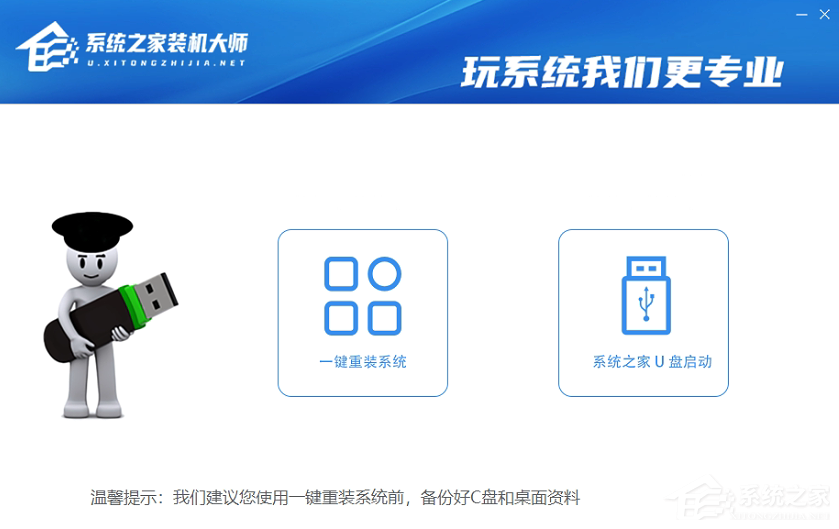
3、進(jìn)入頁(yè)面后,軟件會(huì)自動(dòng)檢測(cè)我們電腦當(dāng)前的狀態(tài),等待系統(tǒng)檢測(cè)完畢后,點(diǎn)擊【下載更多系統(tǒng)】。
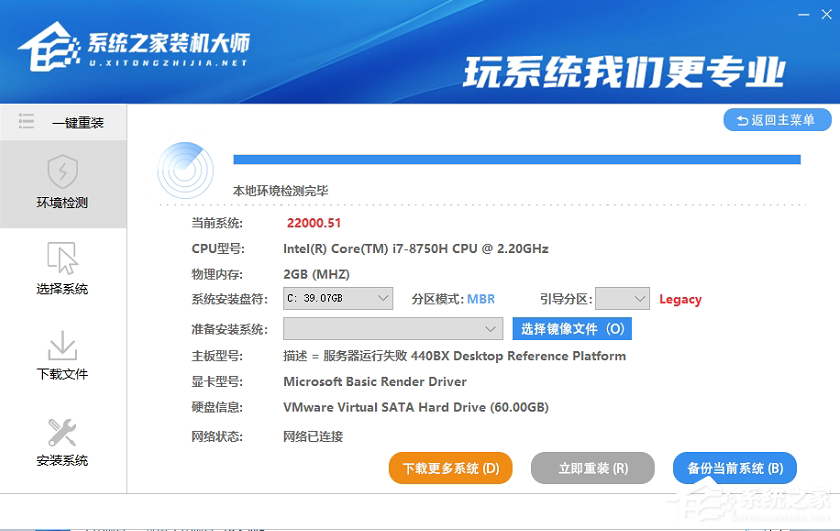
4、到這里后,我們可以選擇我們想要安裝的系統(tǒng),點(diǎn)擊【安裝此系統(tǒng)】。
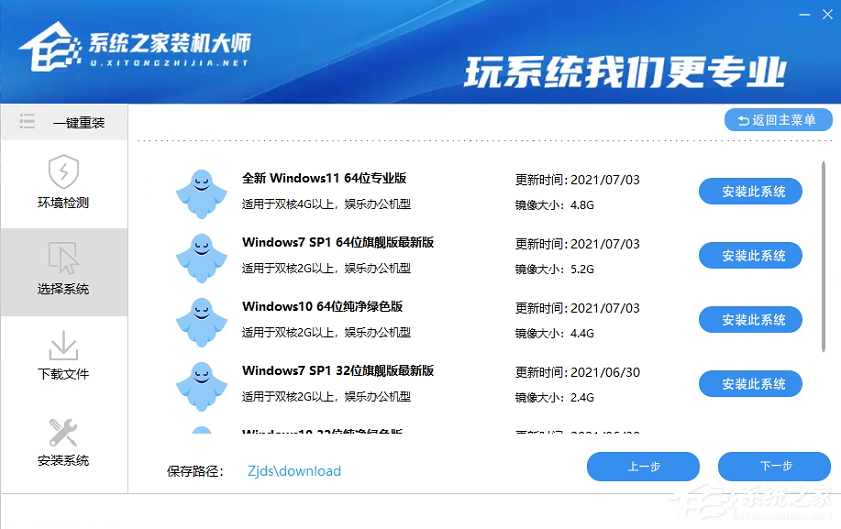
5、之后,我們的電腦就會(huì)自動(dòng)進(jìn)入下載界面,之后用戶就可以雙手離開(kāi)鍵盤(pán),等待系統(tǒng)全程自動(dòng)安裝了!
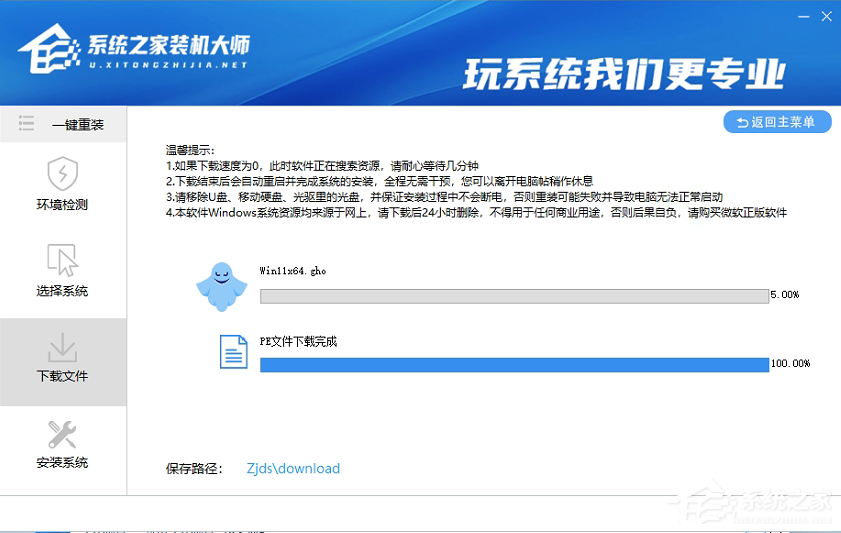
備注:目前此工具仍然在測(cè)試階段,遇到問(wèn)題不用著急,先加右方好吧啦網(wǎng)官方QQ群,咨詢管理員解決。
相關(guān)文章:
1. Linux Mint系統(tǒng)輸入法怎么刪除? Linux Mint刪除多余輸入法的技巧2. Mac無(wú)線網(wǎng)絡(luò)怎么設(shè)置?蘋(píng)果Mac電腦無(wú)線網(wǎng)絡(luò)設(shè)置教程3. deepin linux怎么切換到root權(quán)限? Deepin切換root用戶的技巧4. Kali Linux桌面外觀樣式怎么更換? kali外觀優(yōu)化技巧5. 微軟Win11專業(yè)版即將默認(rèn)禁用 SMB 來(lái)賓認(rèn)證服務(wù)6. 深度操作系統(tǒng)Deepin20.2.1發(fā)布(附下載和更新日志)7. 深度操作系統(tǒng)20.5發(fā)布 deepin 20.5更新內(nèi)容匯總8. Win11 正式版 Build 22621.1105一月累積更新補(bǔ)丁KB5022303發(fā)布(附完整更新日志)9. deepin文件有個(gè)鎖頭怎么刪除? deepin刪除帶鎖頭文件的技巧10. 在FreeBSD 8.1下搭建Git服務(wù)器步驟

 網(wǎng)公網(wǎng)安備
網(wǎng)公網(wǎng)安備